|
GIRLY GIRL

Ringrazio Sille per avermi permesso di tradurre i suoi tutorial.

qui puoi trovare qualche risposta ai tuoi dubbi.
Se l'argomento che ti interessa non è presente, ti prego di segnalarmelo.
Questo tutorial è stato creato con PSP 9, ma può essere eseguito anche con le altre versioni di PSP.
Per tradurlo, ho usato PSP X.
Questo tutorial è una creazione di ©Sille e non può essere copiato su altri siti nè essere offerto per il download.
Lo stesso vale per la mia traduzione.
Grazie ai creatori dei tubes che mettono a disposizione il loro lavoro in vari gruppi di condivisione.
Un ringraziamento particolare al gruppo di Margit.
Rispetta il lavoro degli autori, non cambiare il nome del file e non cancellare il watermark.
Occorrente:
Materiale qui
Filtri:
Graphics Plus - Cross Shadow qui
Alien Skin Xenofex 2 - Constellation qui
Ti servirà anche Animation Shop qui
Metti la maschera nella cartella Maschere.
Metti il pennello nella cartella Pennelli. Attenzione, il pennello è composto da due files che non devono essere separati. Vedi gli appunti sui Pennelli qui
Apri i tubes in PSP. Duplicali usando sulla tastiera la combinazione di tasti shift(maiuscola)+D e chiudi gli originali.
1. Apri una nuova immagine trasparente 700 x 600 pixels.
Scegli due colori dai tuoi tubes.
Imposta il colore chiaro come colore di primo piano (il mio #dfdae1),
e il colore scuro come colore di sfondo (il mio #aca6a8).
Riempi  l'immagine trasparente con il colore scuro di sfondo. l'immagine trasparente con il colore scuro di sfondo.
Regola>Aggiungi/Rimuovi disturbo>Aggiungi disturbo:
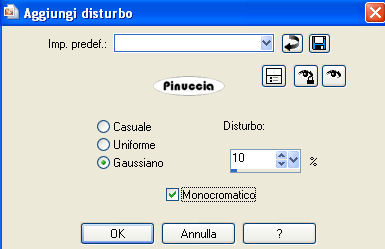
Cambia il colore scuro di sfondo con un colore scuro scelto dal tube del fiore (il mio #c290ad).
Passa il colore di primo piano a Gradiente di primo piano/sfondo:
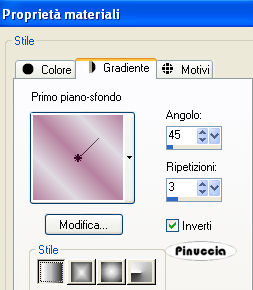
Livelli>Nuovo livello raster.
Riempi  il livello con il gradiente. il livello con il gradiente.
Livelli>Carica/Salva maschera>Carica maschera da disco.
Cerca e carica la maschera BflyFlbyMadk48:
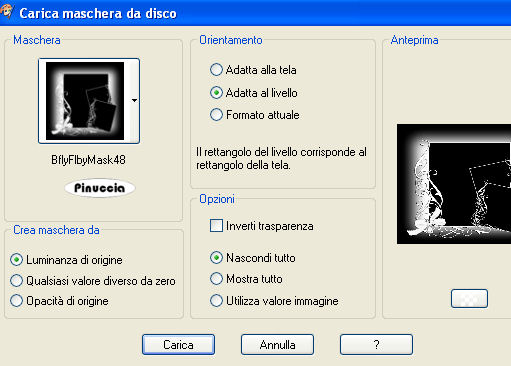
Livelli>Unisci>Unisci gruppo.
Immagine>Ridimensiona, al 115%, tutti i livelli non selezionato.
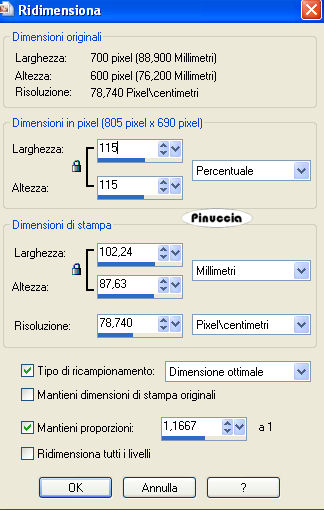
Sposta  la maschera un po' più in alto e a destra. la maschera un po' più in alto e a destra.
Effetti>Effetti 3D>sfalsa ombra:
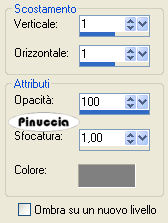
Ripeti l'Effetto Sfalsa ombra, cambiando verticale e orizzontale con -1.
3. Apri il tube del fiore "flower001-azyzam-misted-me" e vai a Modifica>Copia.
Torna al tuo lavoro e vai a Modifica>Incolla come nuovo livello.
Immagine>Ridimensiona, al 60%, tutti i livelli non selezionato.
Regola>Messa a fuoco>Metti a fuoco.
Spostalo  nella sezione in alto a destra, nella sezione in alto a destra,
e sposta questo livello sotto il livello della maschera.
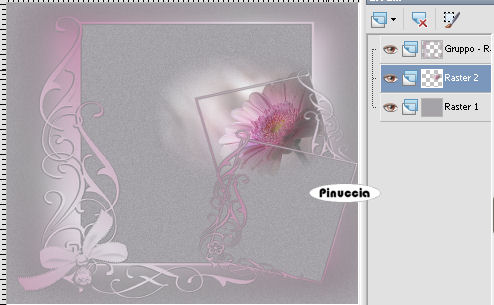
4. Apri il tube della donna "MMDesignz Si053149" e vai a Modifica>Copia.
Torna al tuo lavoro e vai a Modifica>Incolla come nuovo livello.
Spostalo  al centro della maschera. al centro della maschera.
5. Attiva nuovamente il livello superiore.
Apri il tube delle conchiglie MMDesignz Si053149" e vai a Modifica>Copia.
Torna al tuo lavoro e vai a Modifica>Incolla come nuovo livello.
Immagine>Ridimensiona, al 70%, tutti i livelli non selezionato.
Immagine>Rifletti.
Sposta  le conchiglie in basso a destra. le conchiglie in basso a destra.

6. Livelli>Nuovo livello raster.
Selezione>Seleziona tutto.
Selezione>Modifica>Contrai - 10 pixels.
Selezione>inverti.
Riempi  la selezione con il gradiente. la selezione con il gradiente.
Effetti>Plugins>Graphics Plus, Cross Shadow:
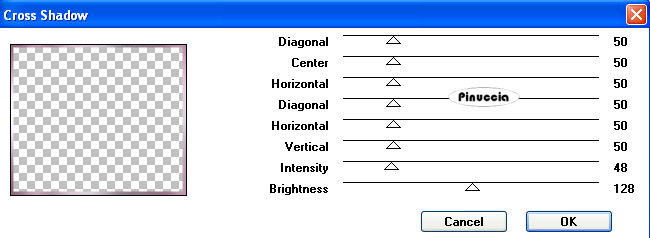
Livelli>Duplica.
Effetti>Effetti 3D>Smusso a incasso:
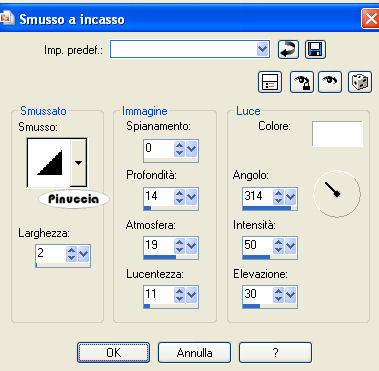
Selezione>Deseleziona.
Attiva il livello sottostante della cornice.
Effetti>Effetti di trama>Mosaico di vetro.

7. Attiva il livello superiore.
Livelli>Nuovo livello raster.
Attiva lo strumento Pennello 
cerca e seleziona il pennello fornito e applicalo.
Se vuoi, al posto del pennello, puoi scrivere un testo a scelta.
Non dimenticare di aggiungere il tuo nome e/o il tuo watermark.
8. Apri il tube con le gemme MBL WhiteSapphire.
Posizionati sul livello della gemma ovale e vai a Modifica>Copia.
Torna al tuo lavoro e vai a Modifica>Incolla come nuovo livello.
Immagine>Ridimensiona, all'80%, tutti i livelli non selezionato.
Spostalo  in basso a sinistra. in basso a sinistra.
Prendi nota dei valori di Tonalità (H) e Saturazione (S) del colore scuro scelto dal fiore: il mio:
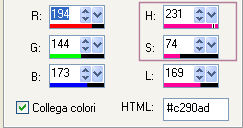
Regola>Tonalità e Saturazione>Viraggio e trascrivi i valori annotati nelle rispettive caselle.
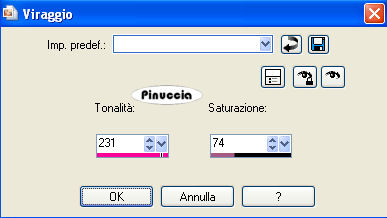
Effetti>Effetti 3D>Sfalsa ombra:
(attenzione: ombra su nuovo livello selezionato).

Rimani posizionato sul livello dell'ombra.
Effetti>Plugins>Alien Skin Xenofex - Constellation:
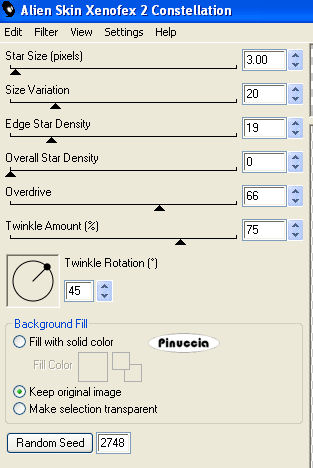
Modifica>Copia Unione.
Apri Animation Shop e vai a Modifica>Incolla>Incolla come nuova animazione.
Torna in PSP.
Modifica>Annulla azione Constellation.
Ripeti l'Effetto Constellation, con gli stessi settaggi, ma cliccando una volta su Random Seed.

Modifica>Copia Unione.
Torna in Animation Shop e vai a Modifica>Incolla>Incolla dopo il fotogramma corrente.
Di nuovo in PSP.
Modifica>Annulla azione Constellation.
Ripeti l'Effetto Constellation cliccando una volta su Random Seed.
Modifica>Copia Unione.
Per finire, in Animation Shop: Modifica>Incolla>Incolla dopo il fotogramma corrente.
Controlla il risultato cliccando su Visualizza  e salva in formato gif. e salva in formato gif.

Se hai problemi o dubbi, o trovi un link non funzionante,
o anche soltanto per un saluto, scrivimi.
5 Febbraio 2009
|